
Även om du har flera datorer behöver du bara ett TV-mottagarkort för att titta på TV på dem alla. Om du har gjort det ställa in NextPVR för att titta på live-TV i Kodi , kan du faktiskt strömma den live-TV och dess inspelningar till vilken dator som helst i ditt nätverk - från webbläsaren på din bärbara dator och mobila enheter, eller genom andra Kodi-lådor. Så här ställer du in det.
RELATERAD: Hur man tittar på och spelar in live-TV med Kodi och NextPVR
Allt detta förutsätter att du redan har köpt en TV-mottagare, installerat den i din hemmabio-dator (HTPC) och ställa in NextPVR med vår guide . Så om du inte redan har gjort det, börja där - kom tillbaka hit för nästa steg.
Steg ett: Aktivera NextPVRs webbgränssnitt
Det första du bör göra är att se till att NextPVRs webbgränssnitt är aktiverat - den här funktionen är aktiverad som standard, men låt oss bara kontrollera för att vara säker. Öppna NextPVR på din dator med TV-tunern installerad och högerklicka sedan på användargränssnittet. Klicka på "Inställningar" i menyn som dyker upp och gå sedan till avsnittet "Kunder".
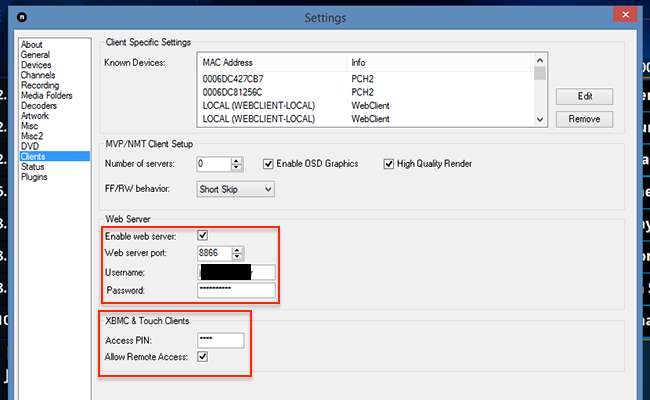
Se till att rutan "Aktivera webbserver" är markerad och välj en alternativ webbserverport om du så önskar (standard 8866 är bra om du inte är säker). Jag rekommenderar också att du ställer in ett användarnamn och lösenord och en PIN-kod för Kodi (här märkt som XBMC, vilket är Kodis tidigare namn).
Med allt inställt bör du nu kunna kolla in webbklienten från din HTPC. Öppna webbläsaren, skriv
lokal värd: 8866
i adressfältet och tryck sedan på Enter (om du ställer in en alternativ port, ersätt "8866" med det alternativet).
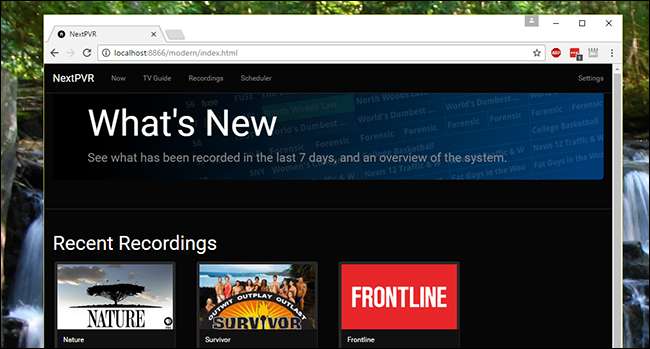
Om allt går bra bör du nu se webbgränssnittet. Du ser miniatyrer för alla dina inspelningar, eller så går du till fliken Nu för att titta på TV.
Steg två: Öppna webbgränssnittet från en annan dator
Webbgränssnittet är naturligtvis inte så användbart på det här sättet. Det gör ingenting du inte kan göra från NextPVR själv, eller från Kodi. Dessutom är det inte precis fjärrvänligt.
Det här gränssnittet är mycket mer användbart när du använder det från dina andra datorer, så du kan schemalägga din HTPC för att spela in program eller titta på live-TV från vilken dator som helst i ditt hem.
Det första du behöver göra är
hitta din HTPC: s privata och offentliga IP-adress
. Skriv sedan din privata IP-adress från din webbläsare, följt av ett kolon och porten du angav ovan. Till exempel: om din HTPCs IP-adress är 192.168.1.6 och du lämnade porten som standard 8866, skulle du skriva
192.168.1.6:8866
i adressfältet och tryck på Enter:
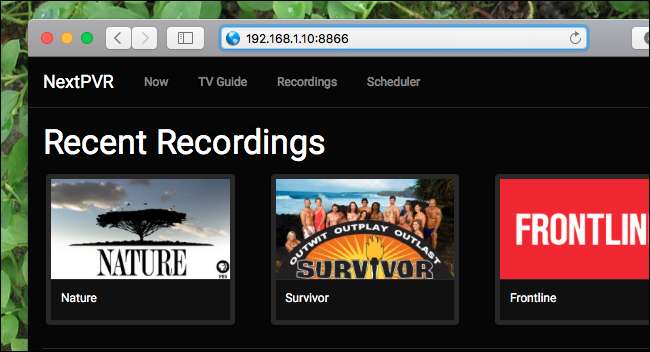
Om du vill se dina TV-listor kan du klicka på fliken "Nu" för att se vad som för närvarande finns på:

Eller så kan du klicka på fliken "TV-guide" för att se dina TV-listor:
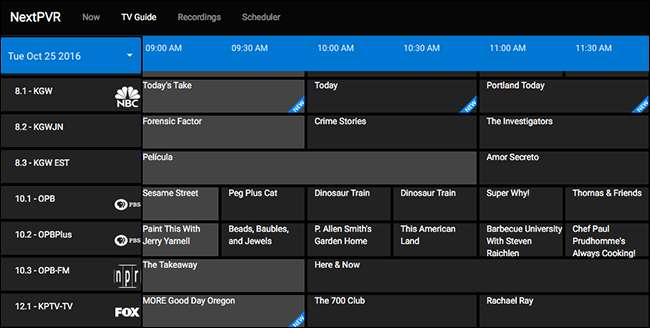
Föreställningar där de aktuella är markerade i grått; flikar dem och du ser några alternativ.
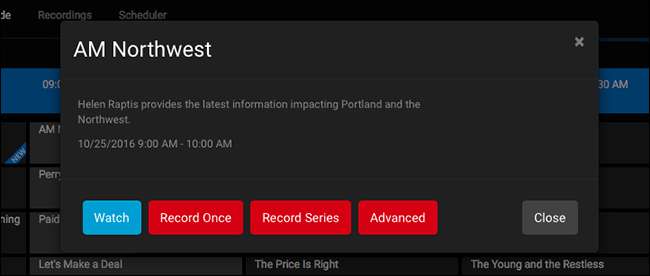
Med de röda knapparna kan du starta en inspelning. "Record Once" spelar in vad som händer nu; Med "Record Series" kan du spela in varje avsnitt i en viss show. Med "Advanced" kan du ta kontroll och bestämma när exakt den här exakta showen spelas in. Dessa verktyg gör det möjligt för dig att hantera alla dina inspelningar från din dator eller telefon utan att behöva röra vid fjärrkontrollen.
Men du är förmodligen där för den blå knappen: klocka. Tryck på det och du kan börja titta på den aktuella kanalen.
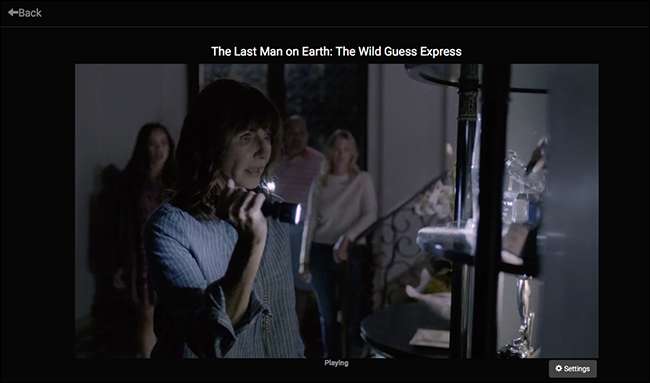
Själva strömmen är HTML5, vilket innebär att inga webbläsarinsticksprogram eller tillägg krävs för att uppspelningen ska fungera. Det betyder att du kan titta på TV på din dator, mobila enhet eller i princip allt annat som driver en modern webbläsare. (Jag fick till och med macOS Sierra bild-i-bild-läge arbetssätt!)
Föreställningar som inte är på just nu är markerade i svart i TV-guiden. Du kan inte titta på dem av uppenbara skäl, men alla inspelningsalternativen ovan visas fortfarande.
Klicka på fliken "Inspelningar" så visas alla dina inspelade program, komplett med miniatyrer.
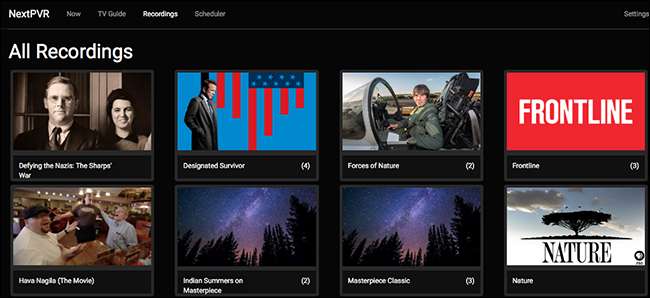
Tryck på vad som helst för att se en lista med avsnitt som du kan titta på i din webbläsare.
Klicka på knappen "Schemaläggare" så visas en lista med alla dina kommande inspelningar.
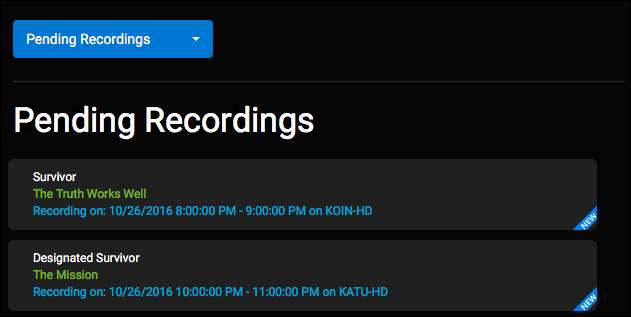
Tryck på vad som helst för att avbryta en inspelning.
Och det är webbgränssnittet för NextPVR, som fungerar för både stationära och mobila webbläsare. För att detta ska fungera konsekvent, borde du verkligen ställa in en statisk IP-adress eller DHCP-reservation för din hemmabio-dator. Utan detta ändras din IP-adress varje gång din router startar om, vilket innebär att alla bokmärken du gör för detta gränssnitt kommer att brytas.
RELATERAD: Hur man tilldelar en statisk IP-adress i Windows 7, 8, 10, XP eller Vista
Steg tre: Få tillgång till live-TV och inspelningar från dina andra Kodi-lådor
Den verkliga magin i detta kommer dock om du har flera Kodi-baserade HTPC i ditt hem. Om du till exempel har en HTPC med en TV-tuner i vardagsrummet och en Raspberry Pi som kör Kodi i sovrummet, kan du komma åt HTPC: s live-TV och inspelningar från Raspberry Pi utan att behöva köpa en annan TV-tuner. Det är jättebra.
Att ställa in detta är nästan identiskt med att ställa in Kodi för att komma åt NextPVR på en lokal dator, med en liten inställningsändring.
Öppna Kodi på din andra dator och gå till System> Tillägg> Mina tillägg> PVR-klienter. Hitta tillägget "NextPVR PVR Client", välj det och tryck på "Konfigurera" -knappen.
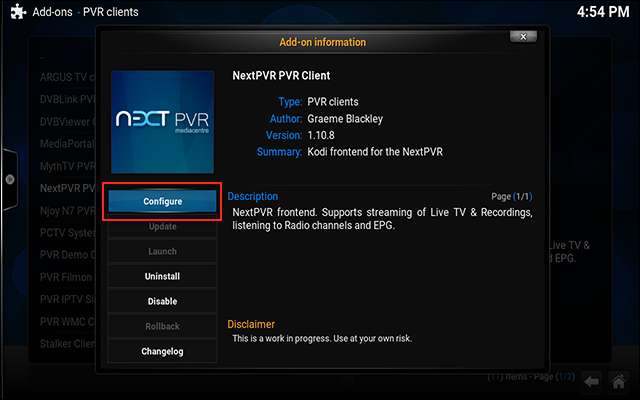
Välj “NextPVR-värdnamn” och skriv sedan IP-adressen till din NextPVR-maskin.
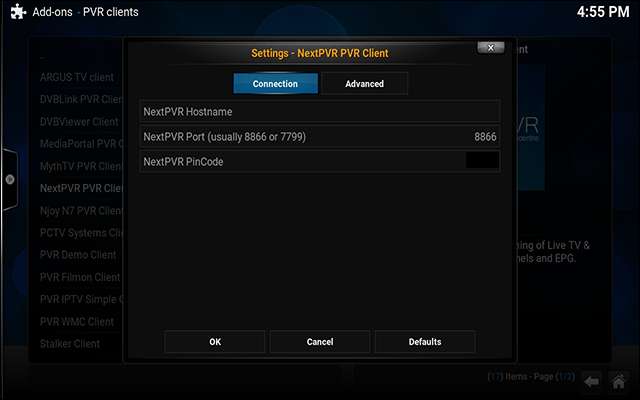
Du måste också ange NextPVR-PIN-koden som du ställde tillbaka i steg ett. Återigen, om du planerar att göra detta regelbundet är det bra att ställa in din NextPVR-maskin med en statisk IP.
När allt är inställt kan du använda NextPVR i Kodi precis som du använder det på den lokala maskinen. Eftersom Kodi är tillgängligt för Windows, Linux, Mac och till och med Android ger detta dig alla möjliga enheter att ånga TV från: bara installera Kodi och konfigurera den för att komma åt allt över nätverket. Så länge du har en enhet med en TV-mottagare och NextPVR installerad kan du titta på live-TV på vilken annan Kodi-maskin som helst i ditt hus.
Steg fyra (valfritt): Aktivera åtkomst utanför ditt nätverk
Allt detta är coolt nog, men skulle det inte vara det ännu svalare att planera inspelningar efter att ha hört talas om en show på jobbet? Eller i baren? För den delen, skulle det inte vara trevligt att titta på din TV och inspelningar utanför ditt hemnätverk?
Detta är möjligt, men lite mer komplicerat: du måste dyka in i routerns konfiguration och ställa in portvidarebefordran. Du behöver din router för att dirigera alla förfrågningar om NextPVRs webbklient till ditt mediecenter. Hur du gör detta varierar mycket beroende på din router, men vår guide för att ställa in port vidarebefordran på din router erbjuder en bra översikt. Se bara till att du vidarebefordrar 8866, eller vilken port du väljer för NextPVRs webbgränssnitt i steg ett, till din HTPCs IP-adress.
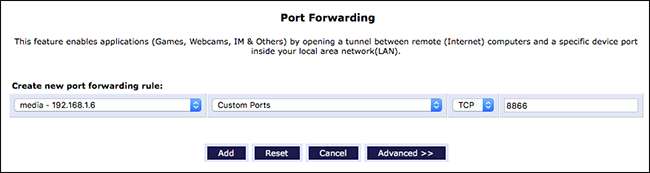
För att ansluta behöver du din externa IP-adress eller en adress som är konfigurerad med dynamisk DNS. Så här hittar du din externa IP , men överväga ställa in DDNS om du vill ha en webbadress som är enkel att skriva istället för en IP-adress.
RELATERAD: Hur du vidarebefordrar portar på din router
Om du har vidarebefordrat dina portar korrekt kan du ansluta till din NextPVR var som helst genom att skriva din externa IP eller dynamiska DNS-adress, följt av det portnummer du valde tidigare (t.ex.
my.dynamic-address.com:8866
). Webbgränssnittet ska visas så att du kan schemalägga inspelningar, men du kommer att märka att både direktuppspelning av TV och att titta på inspelningar inte fungerar.
Detta beror på att direktuppspelning av innehåll från ditt hemnätverk som standard inte är aktiverat. För att ändra detta måste du manuellt redigera "config.xml" i din NextPVR-konfigurationsmapp, som finns i
C: \ Användare \ Offentlig \ NPVR
på din HTPC som standard.
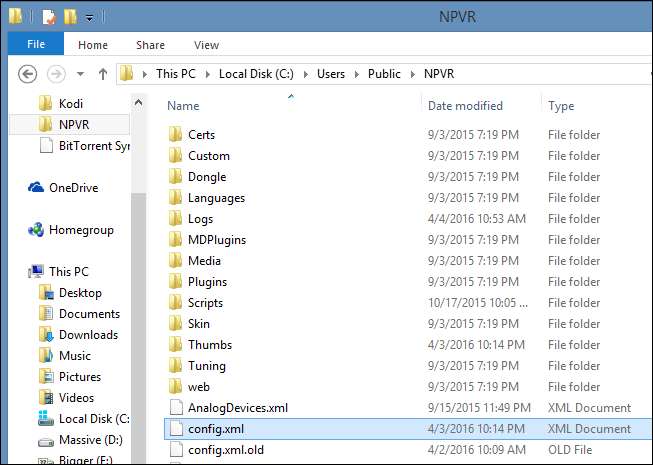
Redigera filen genom att dubbelklicka på den eller högerklicka på den och öppna den med Anteckningar eller WordPad. Se till att
Tillåt fjärrkodning
och
TillåtRemoteStreaming
är båda inställda på
Sann
, genom att ersätta ordet
falsk
mellan relevanta taggar.
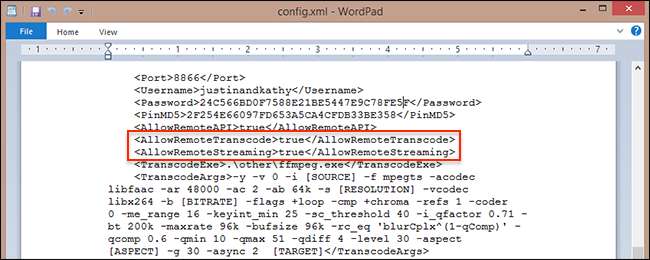
Spara filen så kan du kunna se direktsänd TV på distans och ladda ner dina inspelningar var som helst.
Streaming fungerar bra inom ditt hemnätverk, men enligt min erfarenhet borde du förmodligen inte räkna med att titta på live-TV eller inspelningar hemifrån. Min internetuppladdningshastighet är 30 Mbps, och jag har ännu inte riktigt fått live-tv att fungera utanför mitt hemnätverk. Det här är vettigt: live-TV tar upp mycket bandbredd, och oddsen är att någon utan Google Fiber inte kommer att kunna se mycket av något hemifrån utan mycket fel. Att hämta inspelade avsnitt kan fungera i nypa, men om du är tålmodig, och att kunna hantera din PVR var som helst är också ganska trevligt.







